Corrigir código de erro do Office 30204-44
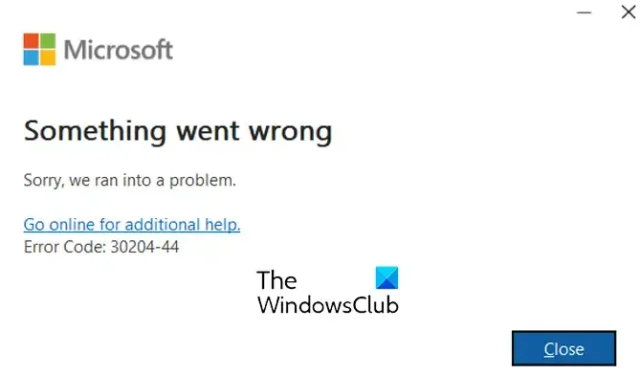
Você está recebendo o código de erro 30204-44 no Office ? Alguns usuários do Windows relataram estar enfrentando esse código de erro ao tentar instalar o Office. Muitos também relataram que esse erro ocorre enquanto tentam instalar um aplicativo do Office em seus PCs. A mensagem de erro que mostra é a seguinte:
Algo deu errado
Desculpe, tivemos um problema.
Código de erro: 30204-44
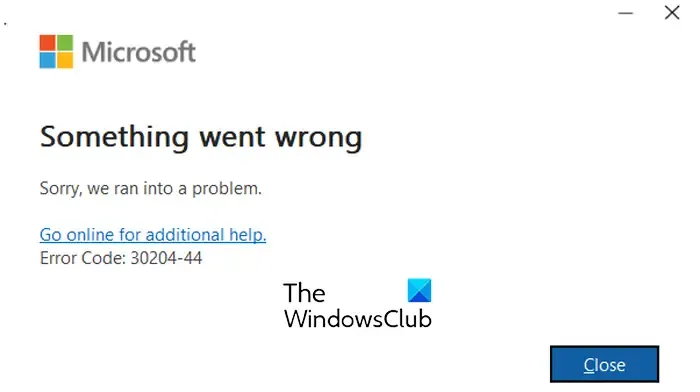
Se você também encontrar o mesmo erro, poderá seguir as correções mencionadas abaixo.
Corrigir código de erro do Office 30204-44

- Faça algumas verificações iniciais.
- Reparar o Microsoft Office.
- Desinstale a versão anterior do Office e instale novamente o Office
1] Faça algumas verificações iniciais

Antes de prosseguir para métodos avançados de solução de problemas.
- Reiniciar deve ser o primeiro passo. Reinicie o seu PC e tente instalar o Office para verificar se o erro foi corrigido.
- Este erro também pode ser causado por um conflito de software. Portanto, tente fechar os programas em segundo plano e tente instalar o Office em seu sistema. Você pode abrir o Gerenciador de Tarefas usando Ctrl+Shift+Esc e encerrar programas usando o botão Finalizar tarefa.
- Se você receber esse erro ao instalar um aplicativo do Office como o Microsoft Project Professional, certifique-se de que seu PC atenda aos requisitos mínimos de sistema para instalar o aplicativo.
- Outra coisa que você deve garantir é que está usando a versão mais recente do Microsoft Office. Portanto, atualize o Office e verifique se você consegue instalar o aplicativo necessário sem o código de erro 30204-44.
- Se houver atualizações pendentes do Windows , baixe-as e instale-as.
2] Reparar o Microsoft Office
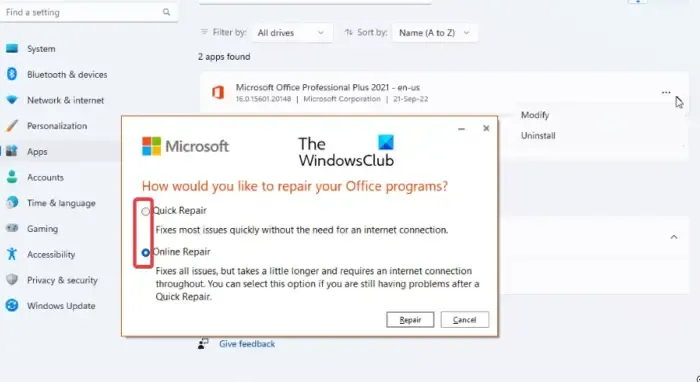
execute o reparo do Office![]()
- Primeiro, abra o aplicativo Configurações usando Win+I.
- Agora, vá para a seção Aplicativos > Aplicativo instalado .
- Em seguida, selecione o botão de menu de três pontos presente ao lado do Microsoft Office.
- Depois disso, clique na opção Modificar .
- Na próxima tela, escolha a opção Reparo Online e pressione o botão Reparar .
- Quando o processo terminar, reinicie o computador e verifique se o erro desapareceu.
3] Desinstale a versão anterior do Office e instale novamente o Office
Se você estiver tentando instalar uma versão mais recente do Office quando houver versões mais antigas do Office presentes em seu sistema, é provável que você encontre o código de erro 30204-44. Portanto, remova completamente todas as instâncias anteriores do Microsoft Office e instale a versão mais recente para verificar se o erro foi corrigido.
Para desinstalar versões anteriores do Office, baixe e use a ferramenta Desinstalar Office da Microsoft.
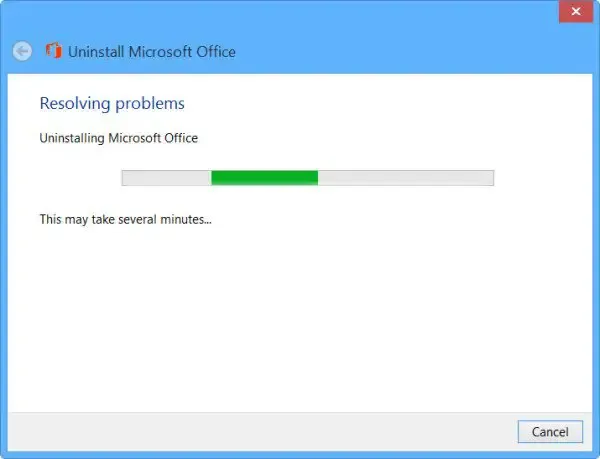
Desinstalar![]()
Por fim, reinicie o seu PC e tente instalar a versão mais recente do Microsoft Office .
Esperançosamente, você não enfrentará mais o código de erro 30204-44.
Como faço para corrigir o código de erro do Microsoft Office?
Você pode corrigir um erro do Microsoft Office dependendo do código de erro recebido. Suponha que você esteja recebendo o erro 30016-4 no Office . Você pode reparar o Office, desabilitar temporariamente o firewall, desabilitar o proxy ou reinstalar o Office para corrigir o erro. Da mesma forma, você pode corrigir os códigos de erro do Office 30145-4 , 30147-45 , 147-0 e outros erros do Office.
Como faço para corrigir uma instalação travada do Office?
Se a instalação do Office travar ou demorar muito para ser instalada, verifique sua conexão com a Internet e certifique-se de estar conectado a uma conexão de Internet estável e confiável. Você também pode desativar temporariamente o seu antivírus, pois ele pode estar causando interferência na instalação do Office. Você também pode usar um instalador offline para instalar o Office e ver se o problema foi corrigido.



Deixe um comentário